3D принтер своими руками! Всем хорошо известно, что DIY-принтеры — это те 3D-принтеры, которые собираются самостоятельно. Такие принтеры периодически нуждаются в некотором техническом обслуживании, которое может быть сложным для новичка в 3D-печати.
Принтер рекомендуется обслуживать, по крайней мере, раз в месяц. При интенсивном использовании (например, круглосуточная печать) возможно даже чаще.
В этой небольшой статье подобраны основные мероприятия, которые позволят вам содержать принтер в надлежащем состоянии.
- Проверка болтовых соединений
- Очистка вентиляторов и электроники
- Проверка натяжения ремней
- Смазка и очистка направляющих и ходовых шпилек
- Очистка стеклянного стола
- Очистка сопла
- Выравнивание базы
Для того, чтобы приступить к обслуживанию принтера, вам понадобятся:
- Ключи М6, М8 и М10
- Ключи-шестигранники M2 и M3
- Шпатель
- Кисть и щётка
- Проволочная щётка
- Смазка (я, например, пользуюсь силиконовой смазкой)
- Иглы для прочистки сопла (идут в комплекте Гефестоса). Вместо них с меньшим удобством можно использовать и обычные иглы малого диаметра
- Бумажные полотенца
1. Проверка болтовых соединений
Прежде всего — отключите свой 3D принтер от сети. Это позволит перемещать экструдер по осям без риска повредить двигатели, а также исключить потенциальные опасности при очистке электроники.
3D принтер своими руками
Вибрации, возникающие при печати, ослабляют болтовые соединения. Логично, что для сохранения высокого качества печати гайки иногда нужно подкручивать.
Лучше всего начинать с болтов, которые “держат” базу:
3D принтер своими руками
Затем проверьте винты, которые держат двигатели:
3D принтер своими руками
Разобравшись с базой и двигателями, проверьте болты на оси Х:
3D принтер своими руками
И, наконец, убедитесь в качественной затяжке шкивов на валах двигателя:
3D принтер своими руками
2. Очистка вентиляторов и электроники
Лопасти вентиляторов — место, где постоянно скапливается пыль. Как правило, это приводит к ухудшению охлаждающих способностей вентилятора, что, в свою очередь, ведёт к печальным последствиям для электроники.
Для начала снимите вентилятор с пластиковой рамы — так чистить его будет намного удобнее. Затем, воспользовавшись щёткой, очистите лопасти с обеих сторон.
3D принтер своими руками
Теперь настала очередь электроники. Нет никакой необходимости отключать все провода, но при очистке будьте крайне осторожны и аккуратны, чтобы случайно не повредить какой-нибудь элемент платы.
3D принтер своими руками
Теперь очистим вентиляторы экструдера. Для этого переведите каретку в крайнее правое положение и аккуратно снимите левый экструдер. Вместе с ним снимите и радиатор. Привычным движением очистите их щёткой.
3D принтер своими руками
Перед тем как отправиться орудовать щёткой дальше, обратите внимание на внутреннюю часть экструдера (раз уж всё равно сняли вентилятор). Скорее всего, она окажется в пыли или остатках материала, безжалостно перемолотых прижимным колесом. Если так и есть, очистите область маленькой кистью:
Теперь, очистив внутреннюю камеру, верните вентилятор и радиатор на законное место. Помните, что вентилятор наклейкой должен смотреть в сторону экструдера, иначе поток воздуха будет идти в неверном направлении. Передний вентилятор не нуждается в снятии для очистки — достаточно просто осторожно прочистить его между лопастей.
3D принтер своими руками
3. Проверка натяжения ремней
Использование принтера в течении долгого времени может привести к тому, что натяжение ремней существенно ослабнет. Проверьте — если это так, то просто затяните потуже болты натяжителя:
4. Смазка и очистка направляющих и ходовых шпилек
Как направляющие, так и ходовые шпильки по оси Z должны быть всегда чисты и хорошо смазаны — это позволяет почти гарантированно избавиться от ненужных вибраций и раздражающих скрипов.
Начнём с направляющих. Сначала очистите их бумажным полотенцем. Удалив всю грязь, возьмите чистое полотенце и, капнув на него смазкой, протрите как следует гладкие направляющие.
После того как гладкие направляющие очищены и смазаны, пройдитесь по ходовым шпилькам щёткой. Затем смажьте все гайки передающего стержня оси Z. Не забудьте и про цилиндрические фланцы.
3D принтер своими руками
5. Очистка стеклянного стола.
Если вы используете в качестве усилителя адгезии лак, то вы можете заметить, что со временем старые слои лака объединяются в причудливые бугорки, способные серьёзно подпортить первый слой печати. Также иногда на платформе могут остаться кусочки пластика от предыдущей печати (к примеру, элементы рафта).
Самый простой способ очистить стеклянный стол — это поместить его под проточную горячую воду и немного поработать шпателем. Сам стол, конечно, перед этим надо снять с принтера.
6. Очистка сопла.
Шаг, который считается достаточно опасным — сотни выброшенных “хотэндов” тому подтверждение.
“Хотэнд” — это та часть экструдера, где происходит непосредственный нагрев и экструзия пластиковой нити. Иногда в силу различных причин сопло забивается, что приводит к некорректной работе принтера.
Первое, что нужно сделать — открутить защитный элемент, окружающий хотэнд (актуально для гефеши). Затем, включите питание:
Теперь, с помощью ЖК-экрана верните каретку на “домашнее” положение. (Menu > Control > Move axis > Auto home).
После этого нужно переместить экструдер в точку 100.0 мм X и 160.0 мм Z. Это положение обеспечивает наиболее свободный доступ к хотэнду. Делается это без особых усилий через Jog mode в том же меню, где и auto home.
Теперь нам необходимо извлечь нить пластика (Menu > Control > Filament > Unload).
С этого момента сопло начинает нагреваться, поэтому старайтесь не касаться его, чтобы избежать травм.
После извлечения нити пластика, вставьте в сопло иглу для прочистки и поводите ею вверх-вниз в течении нескольких секунд. Сам экструдер должен оставаться в нагретом состоянии. Эти движения позволяют очистить возможный затор пластика.
Теперь нужно очистить кончик хотэнда снаружи. Соблюдая предельную осторожность, чтобы не повредить кабель термистора или керамический нагреватель, очищаем сопло проволочной щёткой.
3D принтер своими руками
После того как вы закончите обслуживание, охладите экструдер (например, отключив сеть). После того как температура упадёт до ~40 градусов, верните защитный кожух на место.
7. Выравнивание базы.
Калибровка платформы — всем хорошо знакомая операция. Если по какой-то причине вы не знаете как откалибровать стол для Гефестоса, вы всегда можете посмотреть туториал от производителя.
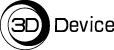







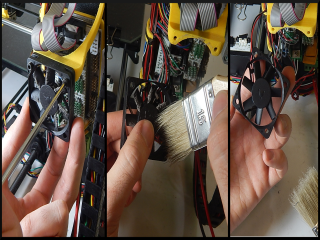









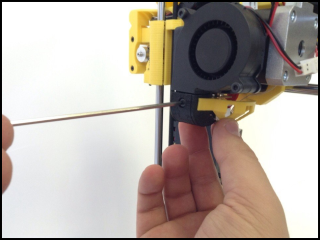



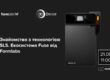



Хорошая статья. Спасибо, было полезно. Эти привила по уходу можно применить также для всех похожих по технологии принтеров, так как механика идентична.